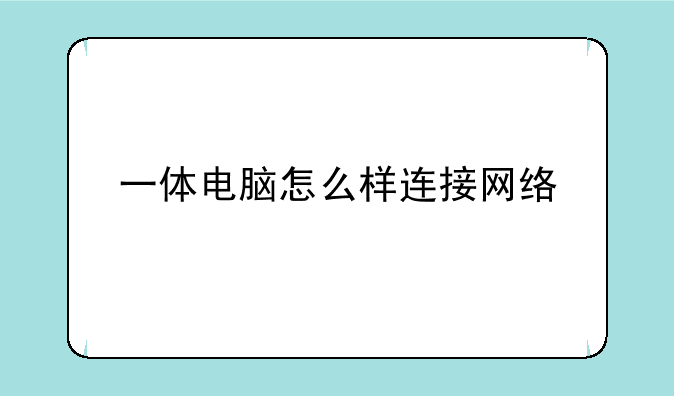
一体电脑,凭借其简洁的造型和一体化的设计,越来越受到消费者的青睐。然而,对于许多新手用户来说,一体电脑的网络连接却可能成为一个令人困惑的问题。毕竟,它不像台式机那样拥有独立的网卡和丰富的接口。本文将深入探讨一体电脑如何连接网络,并解答一些常见疑问你轻松搞定网络连接。
一体电脑连接网络的多种途径
与传统台式机相比,一体电脑的网络连接方式略有不同,但同样便捷。主要途径包括有线网络连接和无线网络连接两种。接下来,我们分别详细介绍。
一、有线网络连接:稳定可靠的经典之选
有线网络连接,仍然是许多人首选的网络连接方式,因为它能够提供更稳定、更高速的网络连接体验,尤其是在需要进行大文件传输或在线游戏时。一体电脑通常会在机身后部配备一个RJ45以太网接口,你只需要将网线的一端插入这个接口,另一端连接到你的路由器即可。如果你的一体电脑没有RJ45接口,这可能是比较老旧的型号,可以考虑使用USB转以太网适配器。
选择高质量的网线至关重要。劣质的网线可能会导致网络连接不稳定甚至中断。建议选择Cat5e或Cat6标准的网线,以确保更高的传输速率和更稳定的连接。
连接成功后,电脑会自动检测网络并获取IP地址。如果连接失败,请检查网线是否插牢,路由器是否正常工作,以及网络设置是否正确。你可以尝试重启电脑和路由器来解决一些常见问题。
二、无线网络连接:便捷灵活的现代选择
无线网络连接是目前最流行的网络连接方式,它摆脱了网线的束缚,让你的电脑可以自由放置在任何有无线信号覆盖的地方。一体电脑通常内置无线网卡,支持Wi-Fi连接。在电脑系统设置中找到无线网络设置,搜索可用的无线网络,选择你的无线网络并输入密码即可连接。
无线网络的信号强度会受到多种因素的影响,例如路由器的距离、墙壁的阻隔以及其他电子设备的干扰。如果无线信号较弱或不稳定,可以尝试将电脑靠近路由器,或者更换信号更强的路由器。你也可以考虑使用无线中继器来扩展无线网络的覆盖范围。
需要注意的是,不同Wi-Fi标准(例如80②11a/b/g/n/ac/ax)的传输和稳定性有所不同。较新的Wi-Fi标准通常拥有更高的和更稳定的性能。如果你对网络要求较高,建议选择支持最新Wi-Fi标准的一体电脑。
三、其他连接方式:特殊情况下的解决方案
除了上述两种主要方式外,还有一些其他的网络连接方式,例如通过手机热点共享网络、使用USB网络适配器等。手机热点共享网络比较适合临时性的网络连接需求,而USB网络适配器则可以为那些没有内置无线网卡或以太网接口的老旧一体电脑提供网络连接功能。
常见问题解答及故障排除
Q: 一体电脑无法连接网络怎么办?
A: 首先检查网线是否连接正常(有线连接),无线网络设置是否正确(无线连接)。然后检查路由器是否正常工作,尝试重启电脑和路由器。如果问题仍然存在,可以检查电脑的网络驱动程序是否正常,或者联系电脑厂商寻求技术支持。
Q: 无线网络信号弱怎么办?
A: 尝试将电脑靠近路由器,或者更换信号更强的路由器。可以使用无线中继器扩展无线网络覆盖范围。检查是否有其他电子设备干扰无线信号,必要时更换无线信道。
Q: 一体电脑的网络很慢怎么办?
A: 检查网络带宽是否足够,是否有多个设备共享网络带宽。检查是否有病毒或恶意软件影响网络。更新网络驱动程序,或者联系网络服务提供商。
总而言之,一体电脑的网络连接并不复杂。选择适合自身需求的连接方式,并注意一些细节问题,就能轻松享受高速稳定的网络体验。希望这篇文章能帮助你解决一体电脑网络连接方面遇到的难题。



